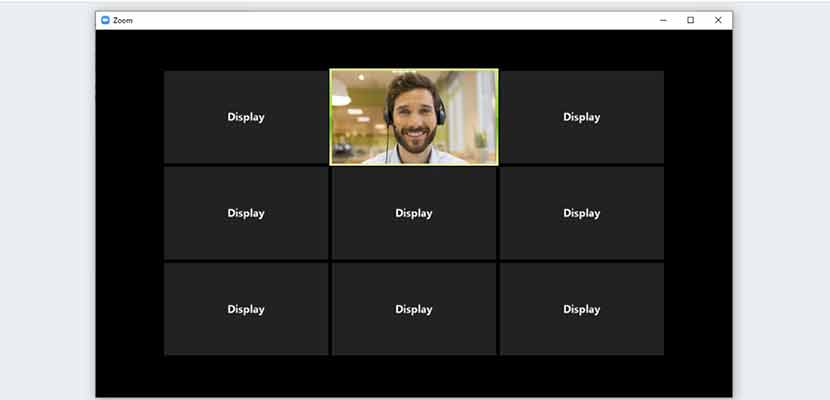Mungkin banyak dari kalian yang belum tahu bagimana cara screenshot Zoom di laptop. Ya, cara ini memang jarang diketahui oleh banyak. Oleh karena itu, berikut akan kami bagikan informasinya secara lengkap.
Untuk melakukan tangkapan layar pada tampilan Zoom di laptop kalian tidak memerlukan aplikasi apapun. Namun setiap sistem operasi yang digunakan laptop memiliki cara screenshot yang berbeda.
Misal untuk laptop Windows 7 kalian bisa memanfaatkan fitur Snipping Tools yang tersedia di menu Start. Sedangkan pada Windows XP menawarkan cara lain untuk proses tangkap layar tampilan Zoom.
Kemudian tata cara berikut ini juga bisa kalian gunakan untuk screenshot Zoom di perangkat PC. Penasaran seperti apa langkah-langkahnya ? langsung saja kalian simak penjelasan lengkapnya pada ulasan dibawah ini.
Begini Cara Screenshot Zoom di Laptop & PC Semua Windows Tanpa Aplikasi
Cara Screenshot Zoom di Laptop
Seperti yang telah kami singgung diatas bahwa proses menangkap tampilan layar Zoom di laptop tidak membutuhkan aplikasi apapun. Proses ini tentu saja berbeda dengan CARA SCREENSHOT iPhone atau smartphone android. Untuk screenshot di laptop bisa dilakukan melalui kombinasi tombol serta fitur yang tersedia di laptop tersebut. Untuk lebih jelasnya, silahkan simak tutorialnya berikut ini :
Laptop Windows 7
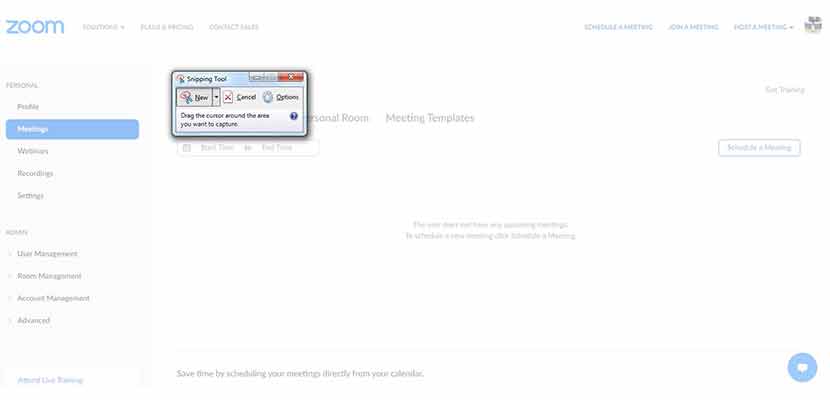
- Buka meeting Zoom lewat Laptop.
- Kemudian tentukan tampilan yang akan di screenshot.
- Setelah itu klik menu Start -> All Programs -> Accessories.
- Pada tampilan selanjutnya klik Snipping Tools.
- Maka akan muncul pop-up Snipping Tools di pojok kairi atas.
- Silahkan klik New dan tentukan tangkapan layar.
- Lalu tekan tombol Ctrl + S untuk menyimpan hasil screenshot.
- Selesai.
Laptop Windows 8
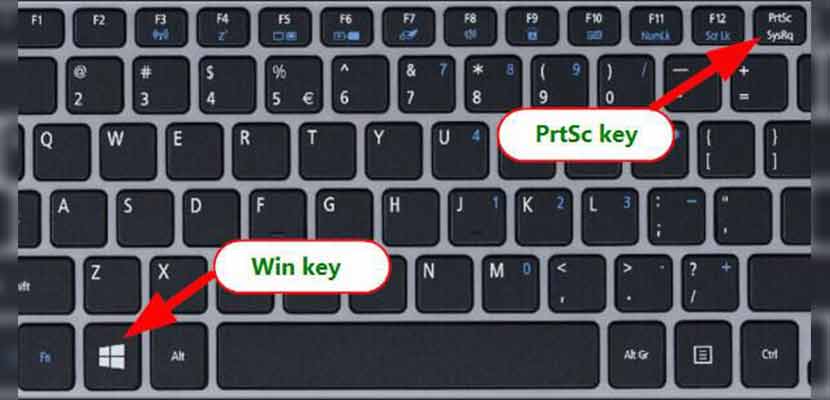
- Tentukan tampilan di Zoom yang akan kalian screenshot.
- Jika sudah, tekan tombol Windows + PrtSc pada keyboard.
- Sesuaikan panjang dan lebar tangkapan layar sesuai keinginan.
- Teakhir, klik ikon Save dan simpan pada folder yang diinginkan.
Cara Screen Capture Zoom Menggunakan Aplikasi LightShot

Khusus untuk pengguna laptop Windows 10 kalian bisa memanfaatkan software pendukung bernama Lightshot. Layanan tersebut bisa kalian download secara gratis disini. Setelah itu, kalian bisa mengikuti langkah-langkah dibawah ini untuk menangkap tampilan Zoom di layar laptop.
- Instal Lightshot pada laptop Windows 10.
- Kemudian Login ke Zoom Meeting lewat laptop.
- Setelah itu tentukan tampilan mana yang akan di screenshot.
- Jika sudah, tekan tombol PrtSc / PrtScr pada keyboard.
- Tarik sudut untuk menyesuaikan lebar dan panjang screenshot.
- Terakhir, klik ikon Save dan simpan pada folder yang diinginkan.
- Selesai.
FAQ
Suatu layanan meeting Online yang bisa digunakan secara Gratis dan memiliki kapasitas peserta mencapai 50 orang.
Bisa. Namun khusus untuk pengguna laptop Windows 10 kalian bisa mengunduh software Lightshot untuk memudahkan proses screenshot tampilan Zoom.
Sama sekali tidak. Kalian bisa menggunakan layanan tersebut secara cuma-cuma alias Gratis.
KESIMPULAN
Bagaimana, sudah paham bagaimana cara screenshot Zoom di laptop ? Sesuai penjelasan Gadgetized.net diatas bahwa proses tersebut bisa dilakukan melalui laptop Windows 7,8 dan 10 tanpa aplikasi. Tapi, jika ingin lebih mudah kalian bisa mendownload software Lightshot dimana kalan hanya perlu menekan tombol Print Scrn untuk mengambil screenshot.